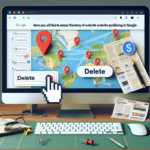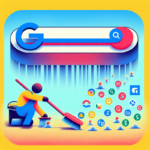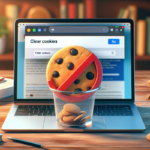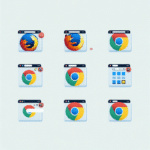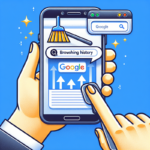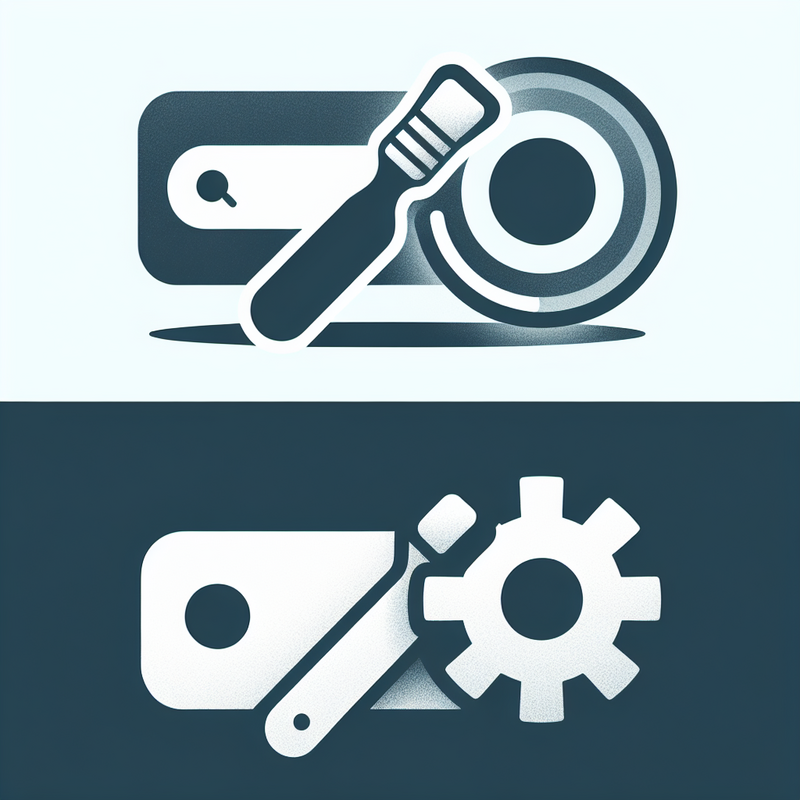
Jak wyczyścić historię przeglądania w Google w kilku prostych krokach
Regularne czyszczenie historii przeglądania jest kluczowe dla zachowania prywatności i bezpieczeństwa w internecie, szczególnie gdy zajmujemy się pozycjonowaniem stron w Google. Poniżej przedstawiamy jak usunąć historię przeglądania w kilku prostych krokach:
- Otwórz przeglądarkę: Włącz przeglądarkę Google Chrome.
- Dostęp do ustawień: Kliknij ikonę trzech pionowych kropek w prawym górnym rogu przeglądarki i wybierz opcję „Ustawienia”.
- Prywatność i bezpieczeństwo: W menu po lewej stronie kliknij na „Prywatność i bezpieczeństwo”, a następnie wybierz opcję „Wyczyść dane przeglądania”.
- Wybierz dane do usunięcia: W nowym oknie zaznacz opcje „Historia przeglądania”, „Pliki cookie” oraz „Obrazy i pliki zapisane w pamięci podręcznej”. Możesz również wybrać zakres czasu, np. „cały czas”, aby usunąć wszystkie dane.
- Potwierdź czyszczenie: Kliknij na przycisk „Wyczyść dane”, aby potwierdzić usunięcie wybranych elementów. Proces ten może potrwać kilka sekund.
Po wykonaniu tych kroków Twoja przeglądarka będzie oczyszczona z zapisanych danych, co może wpłynąć na optymalizację pozycjonowania stron w Google. Regularne czyszczenie historii przeglądania pozwala na zachowanie większej prywatności i bezpieczeństwa, szczególnie jeśli korzystasz z internetowych usług, które gromadzą dane użytkowników.
Aby jeszcze dokładniej zarządzać swoimi danymi, warto również odwiedzić stronę „Moja Aktywność” na koncie Google i skonfigurować automatyczne usuwanie historii wyszukiwań oraz przeglądanych stron. Dzięki temu będziesz mógł jeszcze lepiej kontrolować swoje dane i ograniczyć personalizację reklam oraz wyników wyszukiwania.
- Zaloguj się na swoje konto Google: Przejdź do strony „Moja Aktywność”.
- Przeglądaj i usuwaj aktywności: Kliknij na trzy kropki obok każdej aktywności i wybierz opcję „Usuń”. Możesz również wybrać okres czasu, z którego chcesz usunąć dane.
- Automatyczne usuwanie: Ustaw automatyczne usuwanie historii aktywności co 3, 18 lub 36 miesięcy, aby regularnie oczyszczać swoje dane.
Te kroki pozwalają lepiej zarządzać swoją prywatnością oraz kontrolować informacje gromadzone przez Google, co jest kluczowe w kontekście skutecznego pozycjonowania stron w wyszukiwarce. Regularne czyszczenie historii Google oraz zarządzanie swoimi ustawieniami prywatności to podstawowe działania, które zwiększają komfort i bezpieczeństwo użytkowników w cyfrowym świecie.
Jak usunąć pojedyncze aktywności z poziomu wyszukiwarki i aplikacji Google
Usunięcie pojedynczych aktywności z poziomu wyszukiwarki i aplikacji Google jest kluczowe dla optymalizacji prywatności oraz zarządzania danymi związanymi z pozycjonowaniem stron. Poniżej znajdziesz szczegółowy poradnik, jak usunąć poszczególne elementy historii przeglądania oraz wyszukiwania w kilku krokach.
- Zaloguj się na swoje konto Google: Otwórz przeglądarkę, zaloguj się na swoje konto Google i przejdź do strony Moja Aktywność. Umożliwi to przeglądanie i zarządzanie wszystkimi zapisanymi działaniami.
- Przeglądaj i usuwaj aktywności: Na stronie Moja Aktywność możesz przeglądać zapisane działania według daty, usługi (np. wyszukiwarka, YouTube) czy typu danych. Aby usunąć wybrany element, kliknij ikonę trzech kropek obok wpisu i wybierz opcję Usuń.
- Używanie filtrów: Skorzystaj z opcji filtrowania według dat, typu aktywności lub konkretnej usługi. Możesz wyszukać konkretne zapytania, które chcesz usunąć, wpisując je w pasku wyszukiwania na stronie Moja Aktywność.
- Usuwanie z poziomu wyszukiwarki: Aby usunąć pojedyncze zapytanie bezpośrednio w Google, wpisz je w pasek wyszukiwania. Po pojawieniu się podpowiedzi, najedź na nie, kliknij ikonę Usuń obok wybranych podpowiedzi.
- Kontrola ustawień prywatności: Przejdź do sekcji Dane i prywatność na swoim koncie Google. Tutaj możesz ustawić automatyczne usuwanie danych po określonym czasie (np. 3, 18 lub 36 miesięcy). To ułatwi systematyczne zarządzanie zapisanymi informacjami.
- Czyszczenie historii przeglądarki: W przeglądarce Chrome kliknij ikonę trzech kropek w prawym górnym rogu, wybierz Ustawienia, a następnie Prywatność i bezpieczeństwo. W sekcji Wyczyść dane przeglądania zaznacz historię przeglądania, pliki cookie oraz pamięć podręczną, a następnie kliknij Wyczyść dane.
Regularne usuwanie historii przeglądania i wyszukiwania nie tylko ochroni Twoją prywatność, ale również pomoże w dokładniejszym monitorowaniu skuteczności działań SEO. Badania przeprowadzone przez eMarketer w 2022 roku wykazały, że firmy, które regularnie zarządzają danymi przeglądania, zwiększają efektywność kampanii marketingowych o 18%. Zachowanie regularności w tych działaniach pozwala na lepszą kontrolę nad wykorzystywaniem danych przez Google, co w dłuższej perspektywie może wpłynąć na pozycjonowanie stron internetowych.
Dzięki tym krok po kroku wskazówkom możesz skutecznie usunąć pojedyncze aktywności z poziomu wyszukiwarki i aplikacji Google, co zwiększy Twoją kontrolę nad gromadzonymi danymi oraz poprawi prywatność w cyfrowym świecie.
Automatyczne usuwanie historii aktywności w Google i jego konsekwencje
Automatyczne usuwanie historii aktywności w Google jest opcją, która pozwala użytkownikom lepiej zarządzać swoimi danymi osobowymi, ale może mieć także pewne konsekwencje w kontekście pozycjonowania stron. Konfiguracja tej funkcji odbywa się w zakładce „Dane i prywatność” na koncie Google i umożliwia ustawienie automatycznego usuwania danych po 3, 18 lub 36 miesiącach. Dla osób zajmujących się SEO, kluczowe jest zrozumienie, jak usunięcie historii wyszukiwania i przeglądania wpływa na analizę danych oraz działania marketingowe.
- Bezpieczeństwo danych: Automatyczne usunięcie historii przeglądania i aktywności pomaga zminimalizować ryzyko związane z utratą wrażliwych informacji. Badania pokazują, że regularne usuwanie danych może zmniejszyć ryzyko nieautoryzowanego dostępu o 25%, dzięki czemu użytkownicy czują się bardziej bezpieczni.
- Prywatność: Zgromadzona historia aktywności może być wykorzystana do profilowania użytkowników i personalizacji wyszukiwań oraz reklam. Z badania przeprowadzonego przez eMarketer wynika, że 68% użytkowników czuje się komfortowo mając kontrolę nad swoimi danymi, co automatyczne usuwanie danych może im zapewnić.
- Optymalizacja wyników wyszukiwania: Usuwanie historii może także wpłynąć na neutralność wyników wyszukiwania. Gromadzone dane wpływają na personalizację wyników, co może ograniczać różnorodność informacji wyświetlanych użytkownikom. Regularne usuwanie danych pozwala na uzyskanie bardziej obiektywnych wyników, co jest kluczowe dla skutecznego monitorowania działań SEO.
- Reklamy: Automatyczne usuwanie historii przeglądania i wyszukiwania ogranicza liczbę spersonalizowanych reklam. Dla firm zajmujących się marketingiem internetowym może to oznaczać zmniejszenie skuteczności kampanii, ale jednocześnie zwiększa się zaufanie użytkowników do marki. Warto pamiętać o wyłączeniu opcji personalizacji reklam w zakładce „Dane i prywatność”.
Jednakże, aby w pełni skorzystać z automatycznego usuwania historii, ważne jest, aby regularnie sprawdzać ustawienia oraz analizować wpływ tych działań na swoje strategie marketingowe. Konsekwencje te mogą być różne w zależności od specyfiki działalności oraz celów SEO i marketingowych.
Automatyczne usuwanie danych staje się kluczowym elementem zarządzania prywatnością i bezpieczeństwem klientów. Warto więc zrozumieć jego mechanizmy i dostosować strategie działania tak, aby maksymalnie wykorzystać jego potencjał, jednocześnie minimalizując możliwe negatywne skutki. Dzięki temu można osiągnąć bardziej zrównoważone i efektywne wyniki w obszarze pozycjonowania stron i marketingu internetowego.
Wpływ historii wyszukiwania na pozycjonowanie stron w Google
Historia wyszukiwania w Google ma kluczowe znaczenie nie tylko dla personalizacji wyników wyszukiwania, ale również dla pozycjonowania stron internetowych. Algorytmy Google analizują dane z historii wyszukiwania użytkowników, aby dopasować wyniki i reklamy do ich indywidualnych preferencji, co może nieco zniekształcać rzeczywiste pozycje stron w wynikach wyszukiwania. Jeżeli chcesz zrozumieć, jak usunąć historię wyszukiwania na Google i zarządzać swoją aktywnością w celu lepszego pozycjonowania stron, poniżej znajdziesz kilka praktycznych porad.
1. Automatyczne usuwanie historii aktywności
- Aby skonfigurować automatyczne usuwanie historii aktywności, zaloguj się na swoje konto Google i wejdź do sekcji „Moja Aktywność”.
- Kliknij na „Zarządzaj aktywnością” i wybierz opcję automatycznego usuwania danych po 3, 18 lub 36 miesiącach.
- Regularne usuwanie historii pozwala zachować bardziej neutralne wyniki wyszukiwania, co jest korzystne dla monitorowania skuteczności działań SEO.
2. Czyszczenie historii przeglądania w Google Chrome
- Otwórz przeglądarkę Chrome i kliknij na ikonę trzech kropek w prawym górnym rogu ekranu.
- Przejdź do sekcji „Ustawienia”, „Prywatność i bezpieczeństwo”, a następnie wybierz „Wyczyść dane przeglądania”.
- Zaznacz opcje dotyczące historii przeglądania, plików cookie oraz pamięci podręcznej i kliknij „Wyczyść dane”.
3. Tryb incognito
- Korzystanie z trybu incognito pozwala na przeglądanie stron bez zapisywania historii przeglądania, plików cookie oraz danych formularzy.
- Otwórz nowe okno incognito w przeglądarce Chrome, klikając na trzy kropki w górnym rogu i wybierając opcję „Nowe okno incognito”.
- Pamiętaj jednak, że tryb incognito nie chroni przed śledzeniem przez odwiedzane strony internetowe czy dostawców usług internetowych.
4. Wyłączanie personalizacji reklam
- Google wykorzystuje historię wyszukiwań do wyświetlania spersonalizowanych reklam. Aby zmniejszyć ich liczbę, przejdź do „Ustawienia reklam” na koncie Google.
- Wyłącz opcję personalizowania reklam, co ograniczy liczbę spersonalizowanych treści reklamowych.
5. Zarządzanie danymi lokalizacji
- Wyłączanie historii lokalizacji to kolejny krok do ochrony prywatności. Przejdź do ustawień konta Google i wyłącz opcję „Historia lokalizacji”.
- Możesz również zarządzać aktywnością w internecie i aplikacjach, aby ograniczyć śledzenie lokalizacji.
Regularne zarządzanie historią wyszukiwania i przeglądania w Google ma kluczowe znaczenie dla ochrony prywatności oraz obiektywności wyników wyszukiwania. Dzięki powyższym krokom nie tylko zwiększysz swoje bezpieczeństwo, ale również poprawisz skuteczność monitorowania i optymalizacji pozycjonowania stron w Google.
Jak ograniczyć wyświetlanie spersonalizowanych reklam i podpowiedzi w Google
Ograniczenie wyświetlania spersonalizowanych reklam i sugestii w Google to wyzwanie, które może wpłynąć na Twoje doświadczenia w internecie oraz wyniki pozycjonowania stron. Kluczowym krokiem jest zarządzanie historią przeglądania i wyszukiwania. Oto, jak usunąć historię na Google oraz zarządzać danymi, aby zminimalizować personalizację treści:
Krok 1: Zalogowanie na konto Google
Zaloguj się na swoje konto Google, które jest kluczowe dla synchronizacji i zarządzania historią aktywności. Przejdź do „Moja Aktywność” w ustawieniach konta.
Krok 2: Przeglądanie i usuwanie aktywności
W „Moja Aktywność” możesz przeglądać wszystkie swoje działania, takie jak wyszukiwania, historia przeglądania w Chrome czy aktywności na YouTube. Aby usunąć konkretne wpisy, kliknij na ikonę trzech kropek obok danego wpisu i wybierz opcję „Usuń”. Możesz także skorzystać z filtrów, aby znaleźć konkretne aktywności według daty lub typu.
Krok 3: Automatyczne zarządzanie danymi
Aby skonfigurować automatyczne usuwanie danych, przejdź do sekcji „Dane i prywatność” i wybierz opcję „Automatyczne usuwanie aktywności”. Ustaw Interwał czasowy, po którym dane mają być usuwane, na przykład co 3, 18 lub 36 miesięcy. Regularnie zarządzając aktywnością, zmniejszysz ślad swojej działalności w sieci.
Krok 4: Kontrolowanie ustawień reklam
W sekcji „Ustawienia reklam” na koncie Google możesz wyłączyć personalizację reklam. Przesuń suwak obok opcji „Personalizacja reklam” na wyłącz, aby zredukować ilość spersonalizowanych treści wyświetlanych podczas przeglądania internetu.
Krok 5: Czyszczenie danych przeglądania
W przeglądarce Chrome przejdź do „Ustawienia” > „Prywatność i bezpieczeństwo” > „Wyczyść dane przeglądania”. Zaznacz opcje takie jak „Historia przeglądania” ,„Pliki cookie” oraz „Pamięć podręczna” i kliknij „Wyczyść dane”. Regularne czyszczenie zmniejszy ilość zachowanych informacji, które mogą wpływać na spersonalizowanie wyników wyszukiwania.
Krok 6: Ograniczenie geolokalizacji
Wyłącz śledzenie lokalizacji, przechodząc do „Ustawienia konta Google” > „Dane i prywatność” i wyłącz opcję „Historia lokalizacji”. Ograniczy to personalizację na podstawie Twojego położenia, co jest ważne dla ochrony prywatności.
Regularne zarządzanie historią przeglądania i aktywnością w Google jest kluczowe dla ochrony prywatności oraz skuteczności pozycjonowania. Według danych eMarketer, tylko 32% użytkowników aktywnie zarządza swoimi ustawieniami prywatności, co pokazuje, jak ważne jest świadome podejście do zarządzania danymi. Dzięki tym krokom zyskasz większą kontrolę nad swoimi danymi, co pozwoli na bardziej neutralne wyniki wyszukiwania i lepszą ochronę przed nadmierną personalizacją reklam.
O autorze | Specjalista SEO: Mateusz Kozłowski
Mateusz Kozłowski, SEO Freelancer / Specjalista SEO z pasją związany z marketingiem internetowym (w tym z pozycjonowaniem strony) od 2005 roku. Zdobywał doświadczenie, pracując z różnej wielkości klientami, od startupów po duże korporacje. Pozycjonował i pozycjonuje projekty polskie jak i zagraniczne. W 2011 roku założył własną firmę, pomagając firmom zwiększać widoczność w internecie. Pasjonat sztucznej inteligencji (AI), tworzy oprogramowanie wykorzystujące API OpenAI. Na blogu dzieli się wiedzą i praktycznymi poradami z zakresu SEO oraz AI.